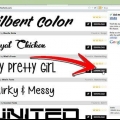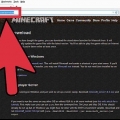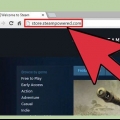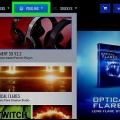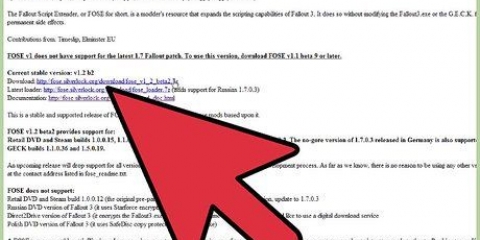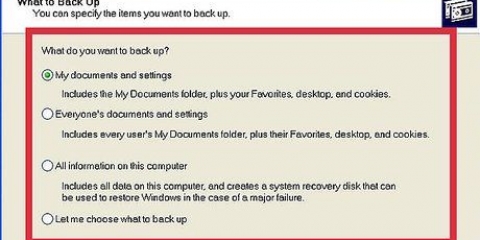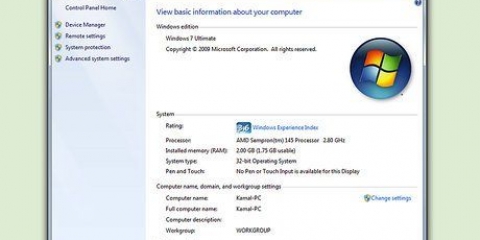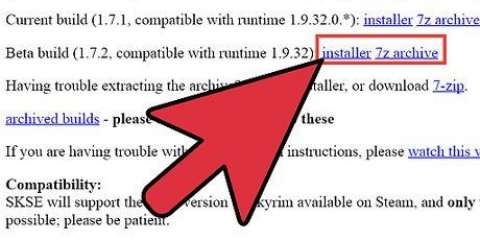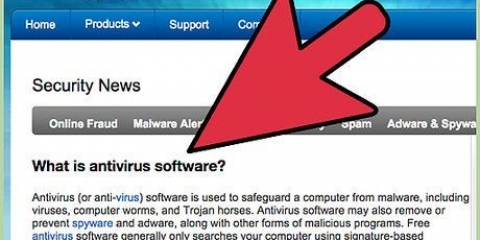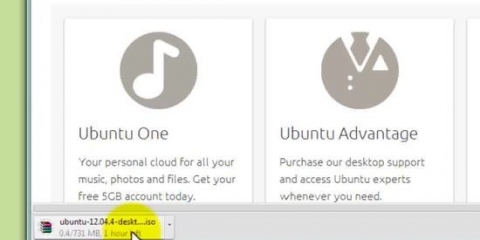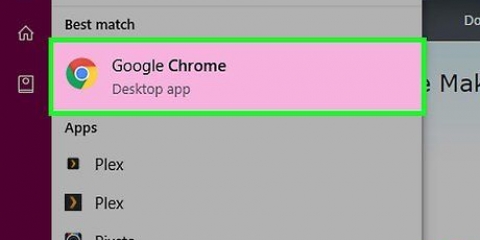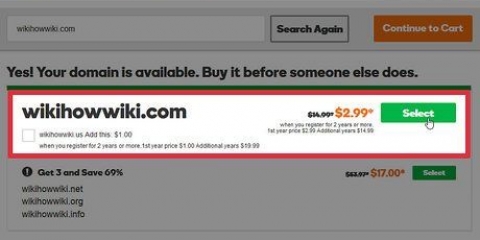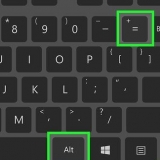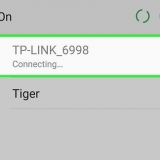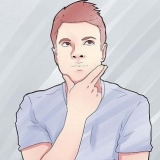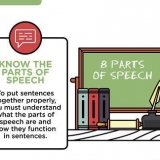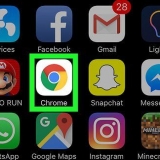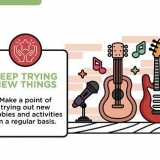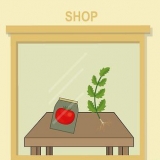Instalar elvui
Contente
ElvUI é uma interface de usuário exclusiva para World of Warcraft que aprimora a experiência de jogo dos jogadores com a capacidade de atualizar, configurar e personalizar as versões atuais do WoW. Para instalar o ElvUI, você precisa baixar a interface do site do desenvolvedor e depois mover os arquivos para a pasta "Add-ons" do WoW no seu computador.
Degraus
Parte 1 de 2: Instalando o ElvUI

1. Visite a página oficial de download do ElvUI emhttps://www.tukui.org/baixar.php?ui=elvu.ElvUI está disponível para todos os jogadores de WoW de membros da Comunidade Tukui WoW.

2. Clique em `Download` em ElvUI e selecione a opção para baixá-lo .zip para sua área de trabalho.

3. Vá para a área de trabalho e clique duas vezes no ElvUI .zip para extrair seu conteúdo.

4. Abra a pasta `World of Warcraft` no seu computador usando o Explorador de Arquivos no Windows ou o Finder no Mac OS X.

5. Abra a pasta `Interface` e depois a pasta `Complementos`.

6. Clique de volta à sua área de trabalho e copie os arquivos chamados `ElvUI` e `ElvUI_Config` extraídos anteriormente do .arquivo zip.

7. Cole esses arquivos na pasta `Complementos` na sua pasta WoW.

8. Comece seu jogo de WoW e depois vá para a tela de seleção de personagens.

9. Selecione `Complementos`, depois `ElvUI.

10. Selecione a opção para iniciar seu jogo. Agora você pode seguir as instruções no ElvUI enquanto joga para aprimorar sua experiência de jogo WoW.
Parte 2 de 2: Solucionando problemas de instalação do ElvUI

1. Experimente o Tukui Windows Client em vez do Curse Client, se você estiver usando o programa para adicionar ElvUI ao WoW. O Tukui Windows Client foi projetado para ajudá-lo a gerenciar todos os complementos baixados do site Tukui, enquanto o Curse Client não suporta mais complementos do Tukui.

2. Retorne à página de downloads do ElvUI emhttps://www.tukui.org/baixar.php?ui=elvu e baixe a versão mais recente do ElvUI, se a interface parar de funcionar corretamente. Em alguns casos, ElvUI pode falhar se existir uma versão mais recente do software.

3. Certifique-se de que seus arquivos ElvUI não estejam em uma pasta extra na pasta `Add-ons` do WoW. Colocar os arquivos ElvUI em uma pasta adicional pode impedir que o ElvUI carregue corretamente durante o jogo de WoW.

4. Certifique-se de extrair os arquivos ElvUI antes de tentar movê-los para a pasta WoW em seu computador. Se o seu computador não tiver um utilitário de descompactação padrão, baixe um como WinZip, WinRar ou 7zip para seu computador Windows, ou The Unarchiver ou StuffIt para Mac OS X.

5. Saia do WoW e reinicie o jogo, se o add-on ElvUI não estiver listado no menu `Add-ons`. Na maioria dos casos, o WoW não registrará alterações nos complementos até que você saia e reinicie o jogo.
Artigos sobre o tópico "Instalar elvui"
Оцените, пожалуйста статью
Popular